Oletussovellukset asetetaan tiedostotyypin perusteella. Jos sinulla on esimerkiksi PNG-tiedosto, sama ohjelma avaa sen ja kaikki muut järjestelmässä olevat PNG-tiedostot. Toisin sanoen et voi avata sitä muilla sovelluksilla. Sinä pystyt. Sinun on vain valittava sovellus, ja se vie muutama napsautus lisää. MaOS-käyttöjärjestelmässä kuitenkin huomaat, että voit asettaa oletussovelluksen yhdelle tiedostolle. Se on rehellisesti komea ominaisuus. Näin se toimii.
Tiedoston oletussovellus
Avaa Finder ja siirry tiedostoon, jolle haluat asettaa tietyn oletussovelluksen. Napsauta sitä hiiren kakkospainikkeella ja valitse pikavalikosta Hae tietoja.

Laajenna tiedoston Get Info -ikkunassaAvaa osiossa. Sen alla näet oletussovelluksen avattavan valitun tiedostotyypin avaamiseksi. Avaa tämä pudotusvalikko ja valitse sovellus, jolla haluat avata kyseisen tiedoston.
Se on kaikki mitä sinun täytyy tehdä. ÄLÄ napsauta "Vaihda kaikki" -painiketta. Jos teet niin, se muuttaa oletussovelluksen kaikille tämän tyyppisille tiedostoille. Alla olevassa kuvakaappauksessa näet Hae tiedot -ikkuna kahdelle eri PNG-tiedostolle. Yhden tiedoston kohdalla sitä avaava sovellus on oletuksena esikatselusovellus, kun taas toisessa tiedostossa Chrome avaa sen.
Ero on siinä, että nyt voit vain kaksoisnapsauttaa tiedostoa ja se avautuu määrittämässäsi sovelluksessa. Sinun ei tarvitse napsauttaa hiiren kakkospainikkeella ja käydä läpi Avaa-vaihtoehdon valitaksesi sovellus.
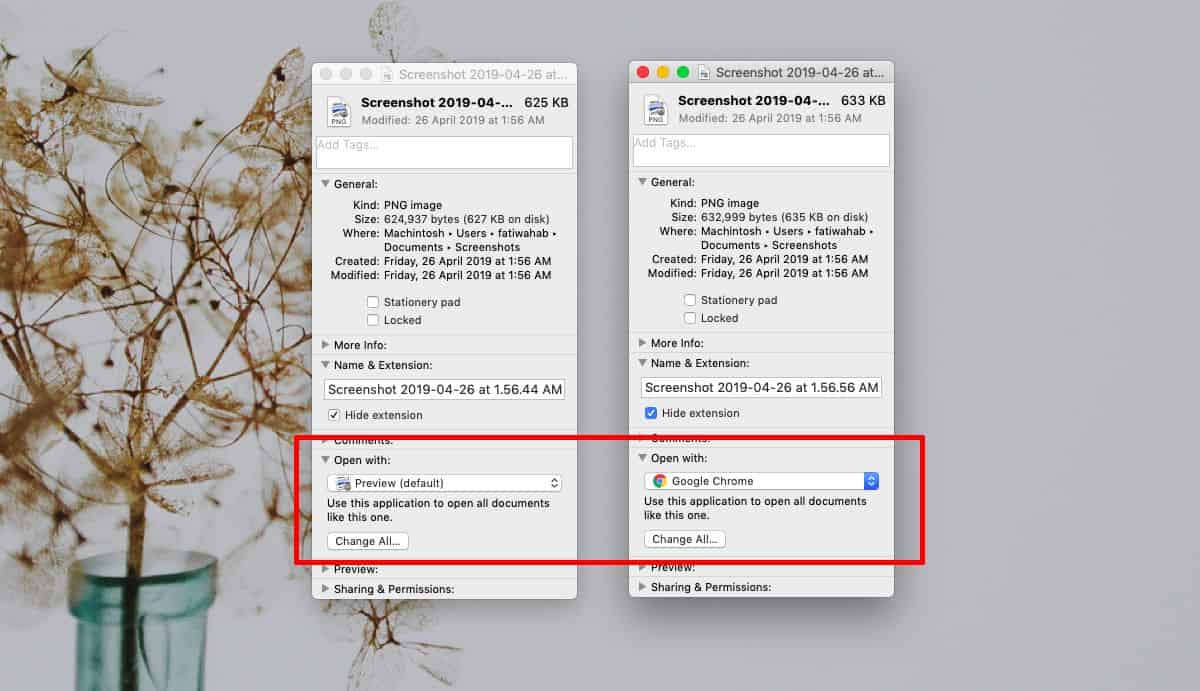
On tärkeää, että muistat, mikä tiedosto on asetettu avaamaan toisella sovelluksella, tai saatat myöhemmin miettiä, mikä Macissa on vialla.
Jos sinun on asetettava tiedoston sovellus takaisin sen oletusohjelmaan, palaa tiedoston Hae tiedot -ikkunaan ja valitse oletussovellus Avaa-pudotusvalikosta.
Jos avattavasta valikosta ei löydy sovellusta, jonka oletJos haluat avata tiedoston, voit napsauttaa Muut-vaihtoehtoa ja valita minkä tahansa sovelluksen Sovellus-kansiosta. Vaihtoehtoisesti voit napsauttaa myös App Store -vaihtoehtoa, ja se avaa Mac App Store -sovelluksen valikoimaan sovelluksia, jotka saattavat soveltua tarkastelemaan kyseistä tiedostoa. Et välttämättä pysty avaamaan Mac App Store -sovellusta tiedostoille, jotka on ladattu Internetistä.












Kommentit